Синхронизация с 1С:Бухгалтерией через файл
Синхронизация данных через файл, без подключения к другой программе
Выберите опцию Синхронизация данных через файл, без подключения к другой программе и нажмите Далее.
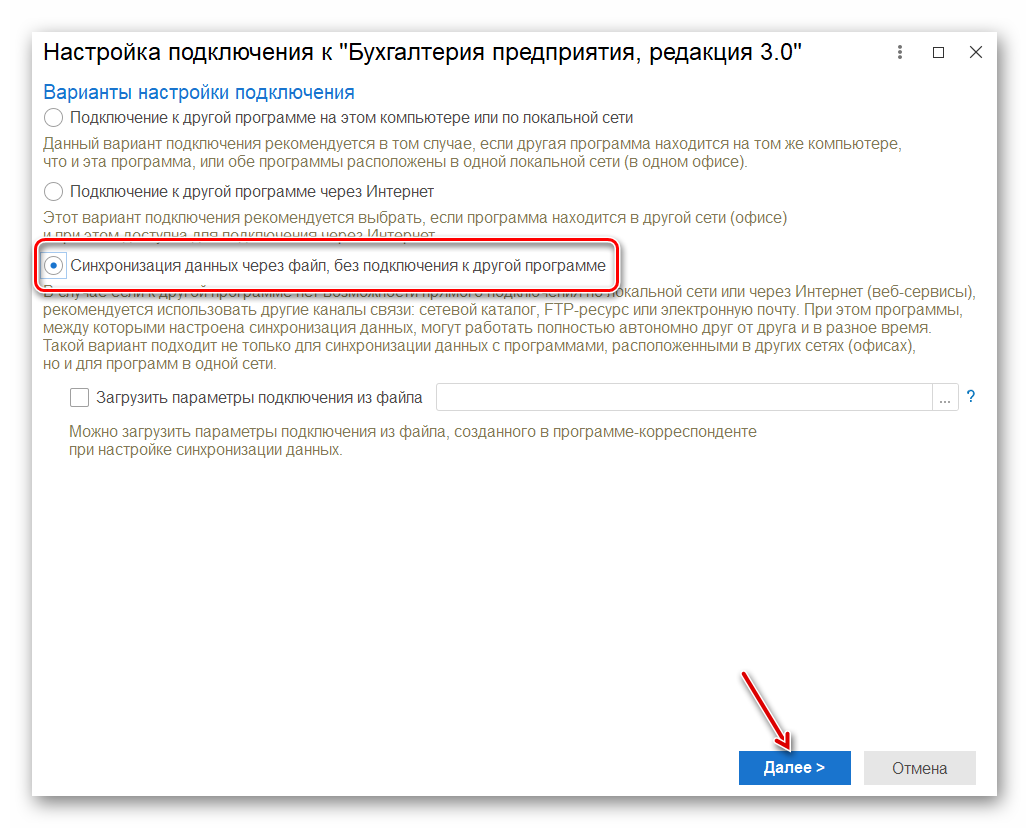
В открывшейся форме выберите существующую папку или создайте новую, в которой будут храниться ваши настройки. Нажмите Далее.
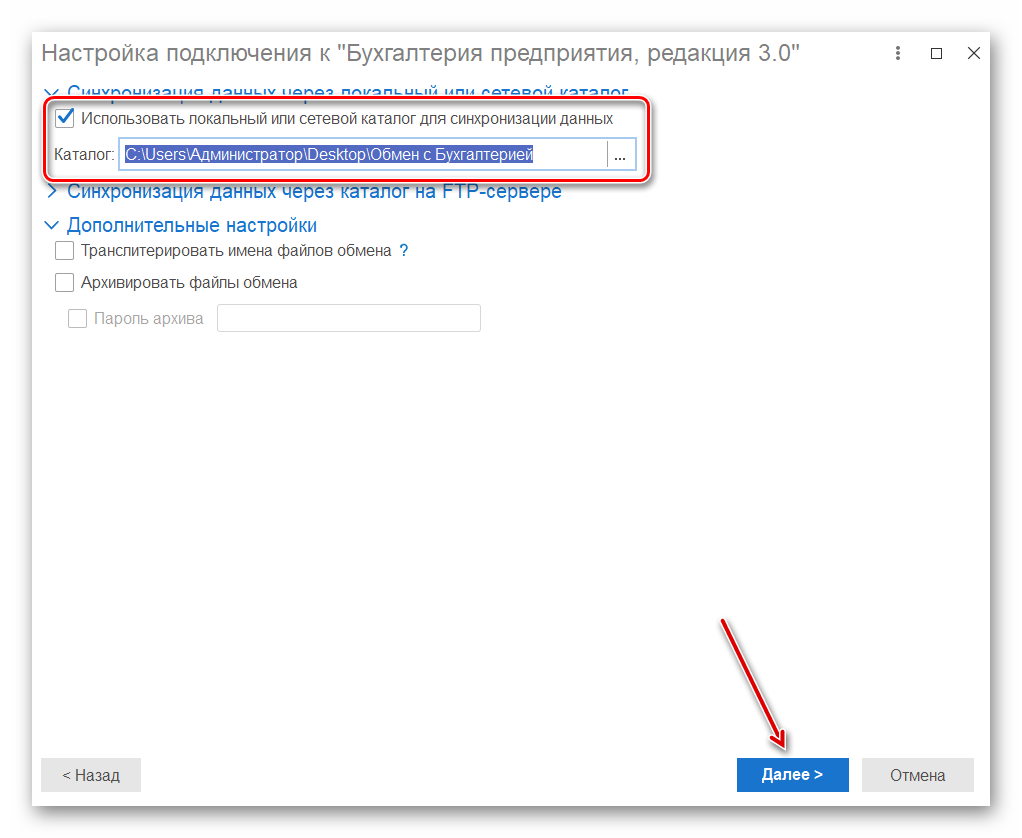
|
ВАЖНО! Выбранная папка должна быть пустой, так как в ней будут созданы файлы для передачи данных, на которые программа-источник и программа-приемник будут ссылаться. |
Укажите префикс напротив программы-корреспондента и нажмите Далее.
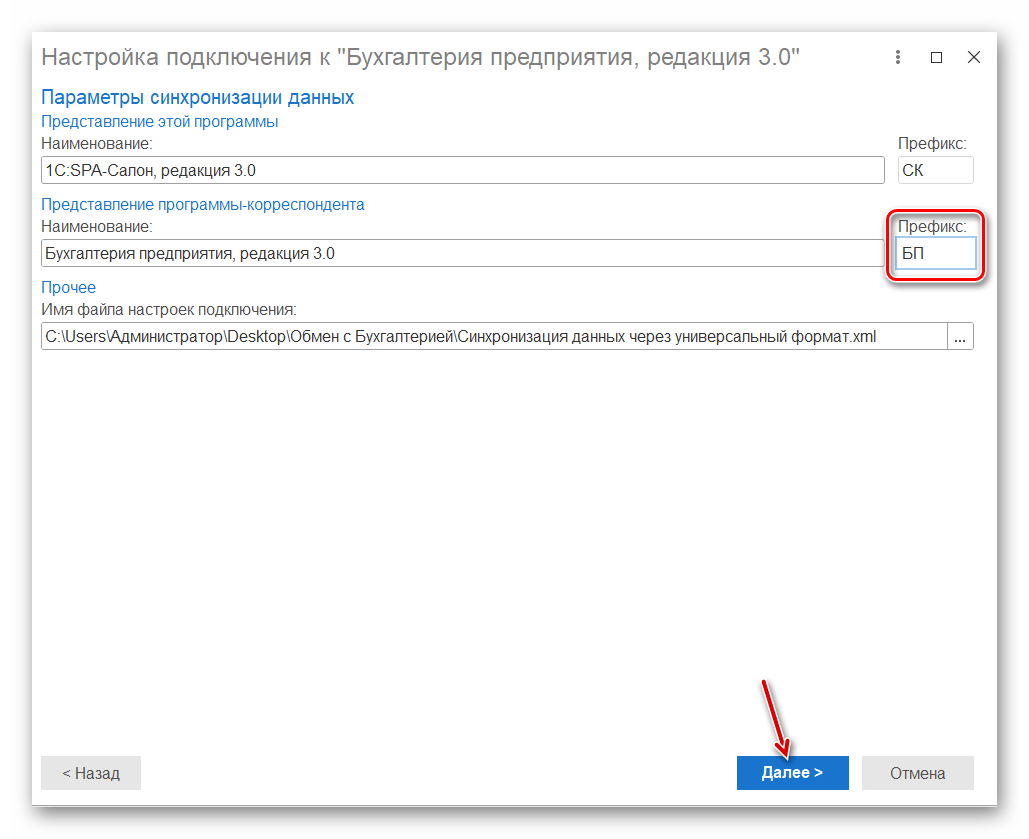
Настройки в программе 1С:Салон красоты успешно сохранены.
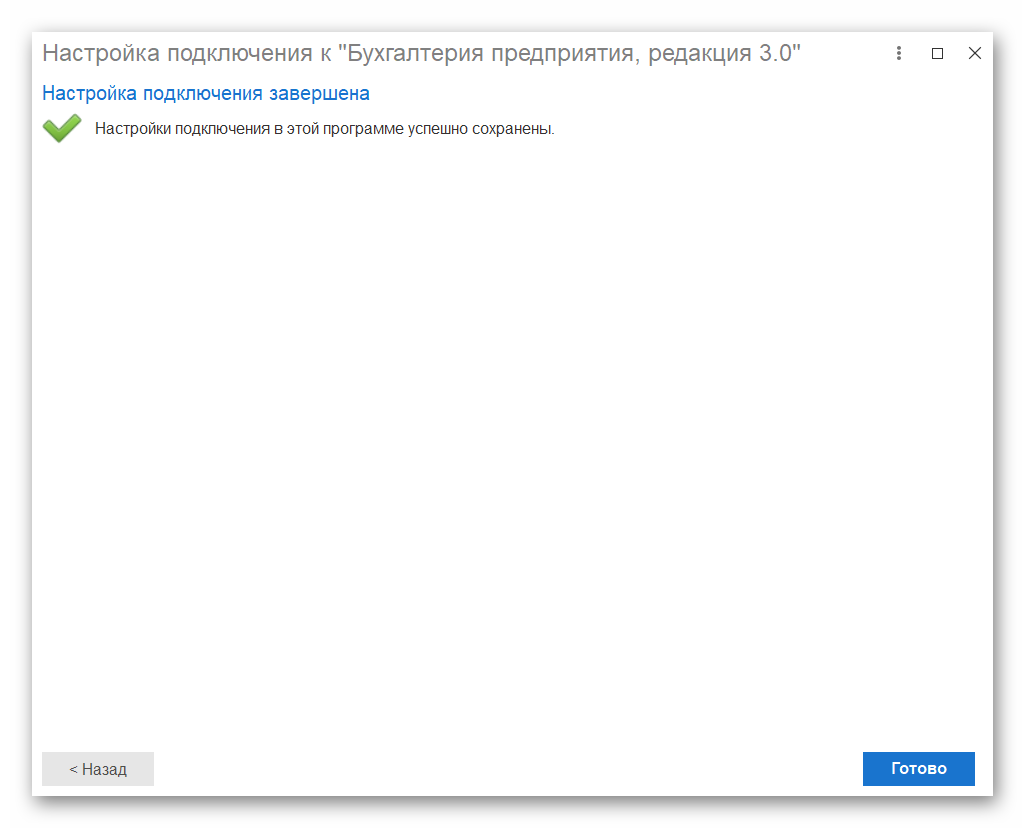
Запустите программу 1С:Бухгалтерия предприятия и перейдите в раздел Администрирование - Синхронизация данных и перейдите к настройкам, нажав на Настройка синхронизации - Создать.
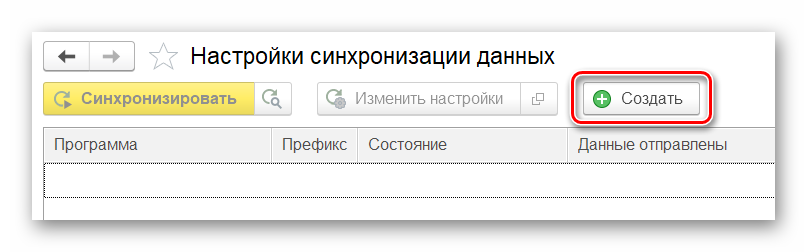
Из списка выберите Другая программа.
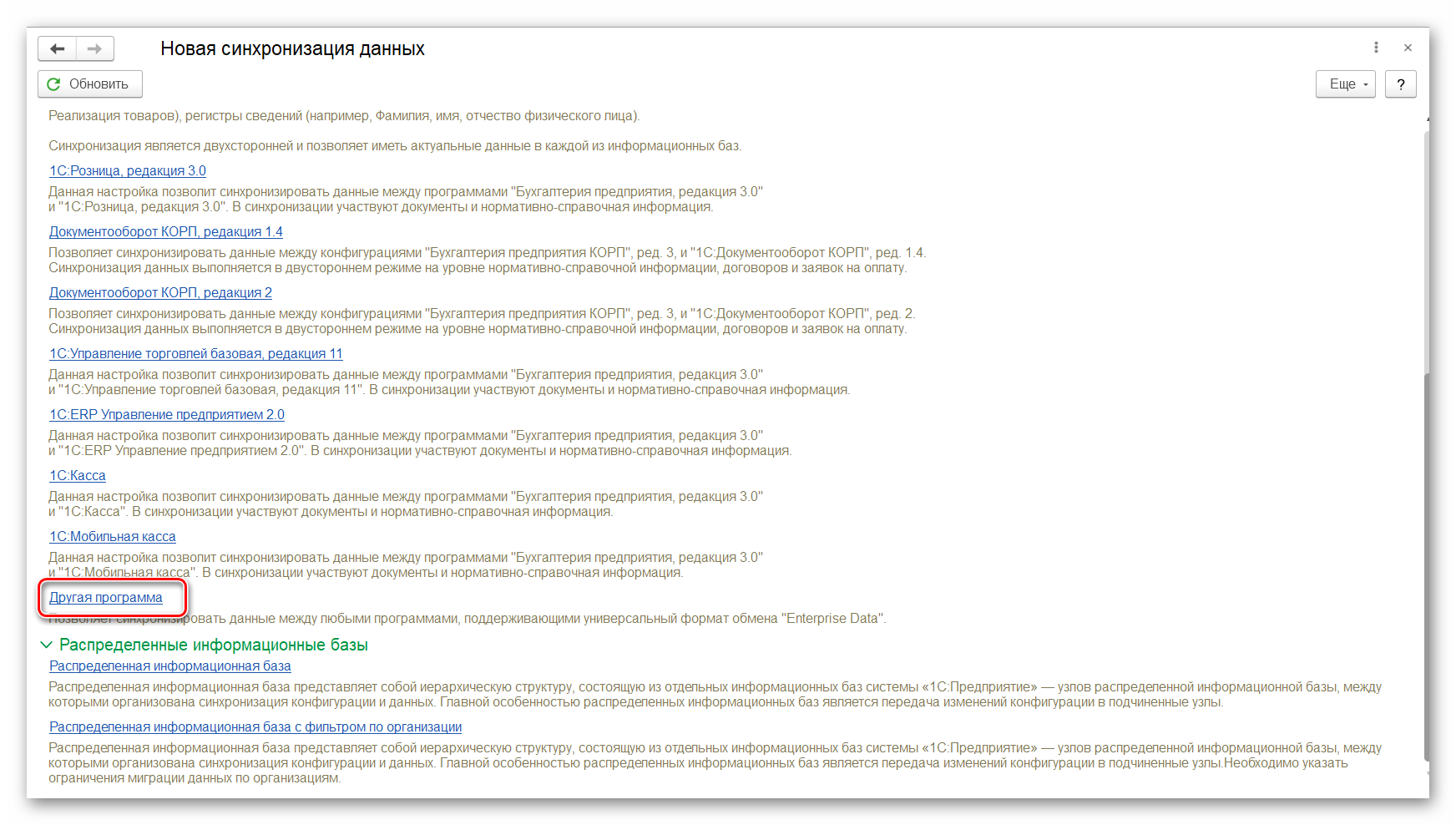
Нажмите Настроить параметры подключения.
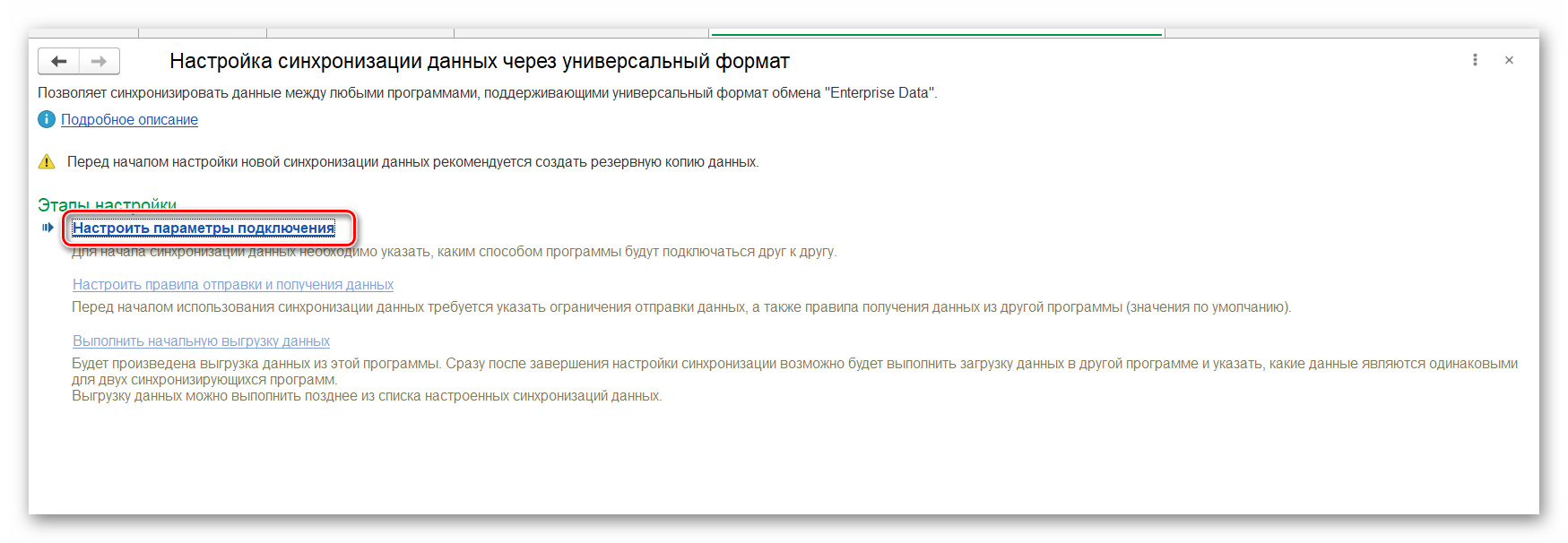
В открывшийся форме выберите Синхронизация данных через файл, без подключения к другой программе и выберите Загрузить параметры подключения из файла.
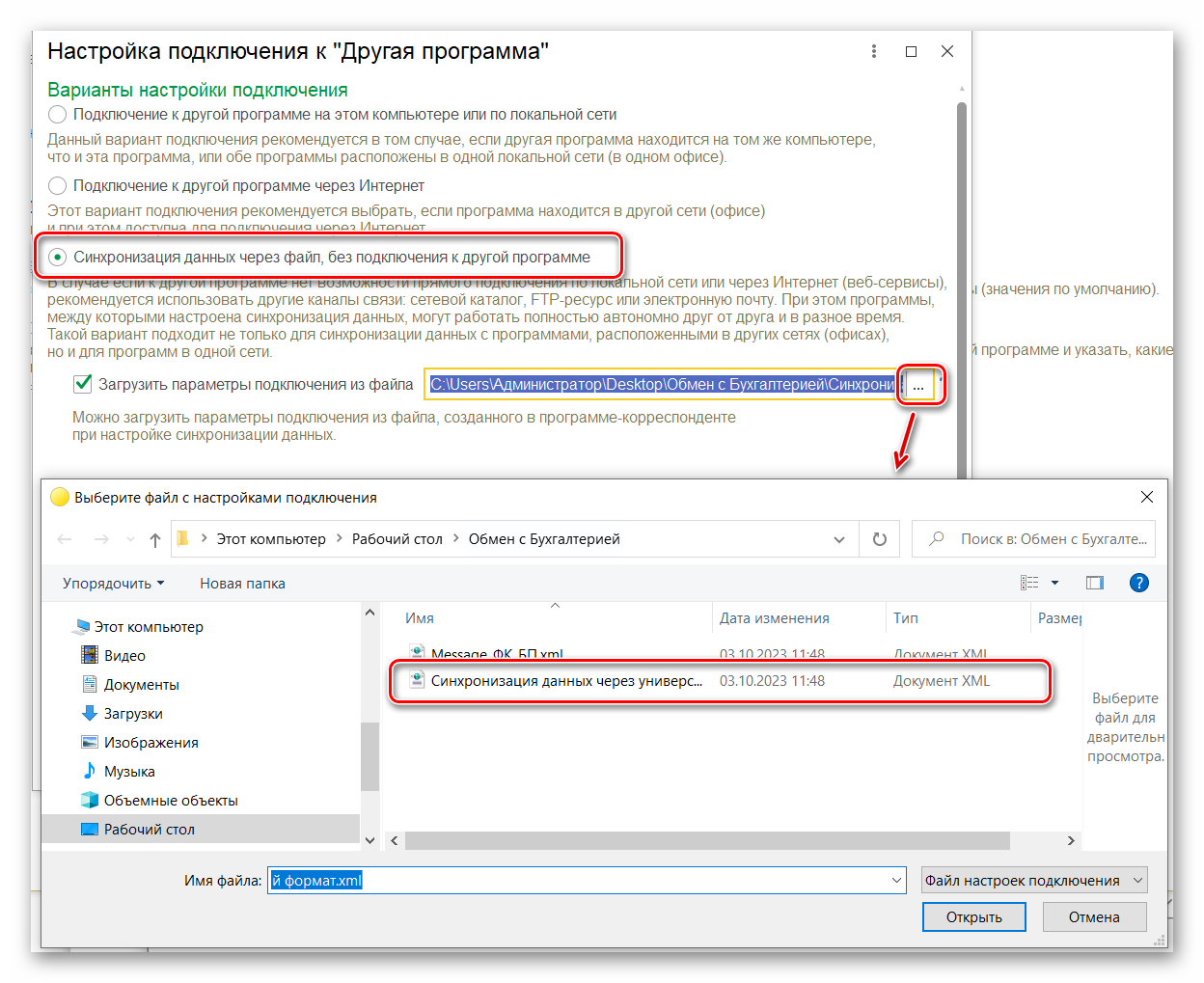
В открывшемся окне выберите папку, где хранятся настройки синхронизации, и из этой папки выберите файл Cинхронизация данных через универсальный формат. После нажмите Далее.
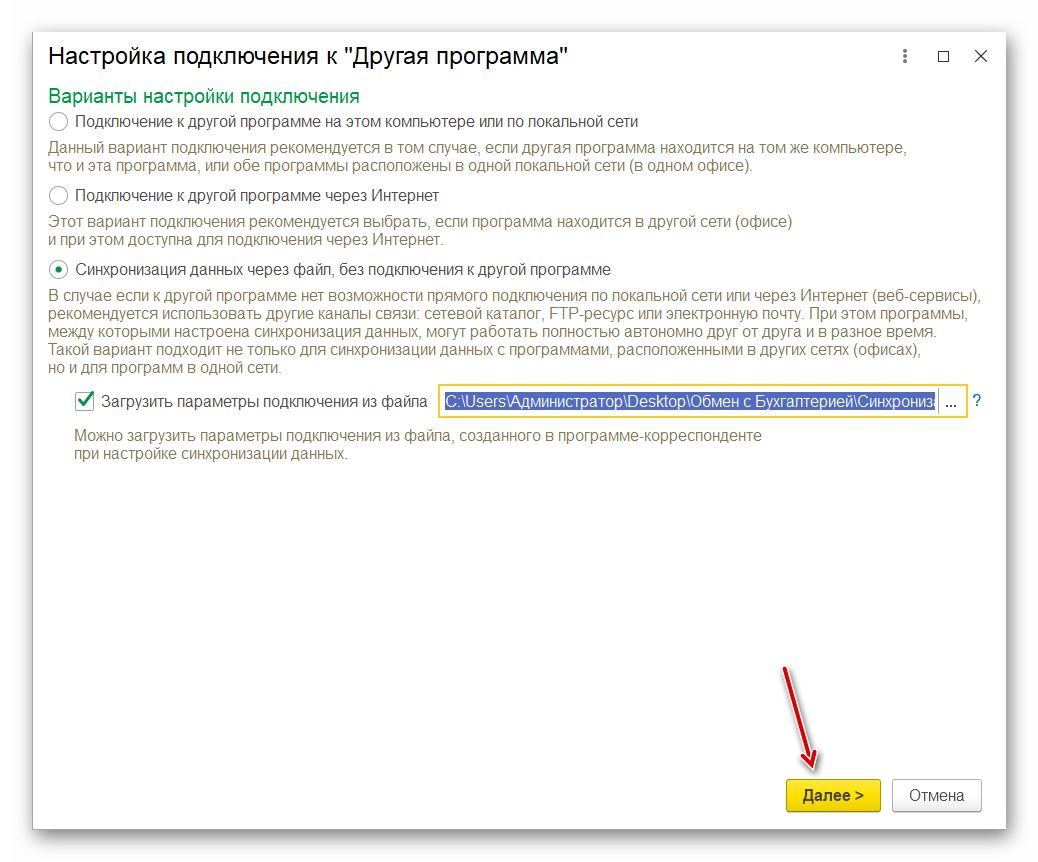
Настройки подтянулись корректно, просто нажмите Далее.
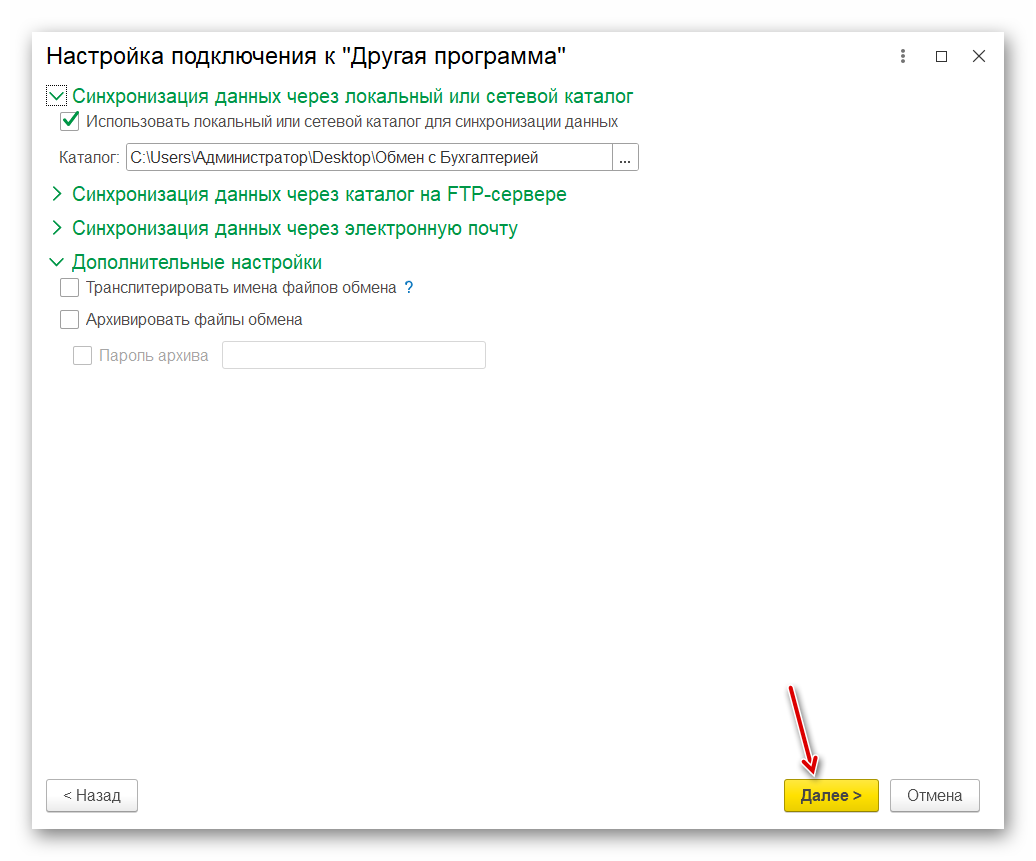
Если файл был успешно прочитан и наименования и префиксы соответствуют, то нажмите Далее.
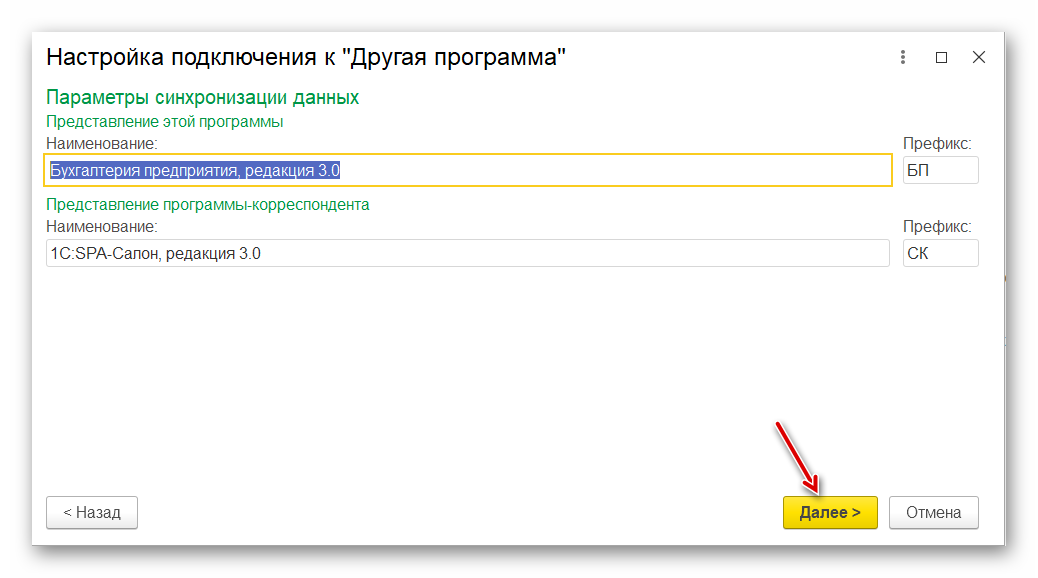
Нажмите Готово.
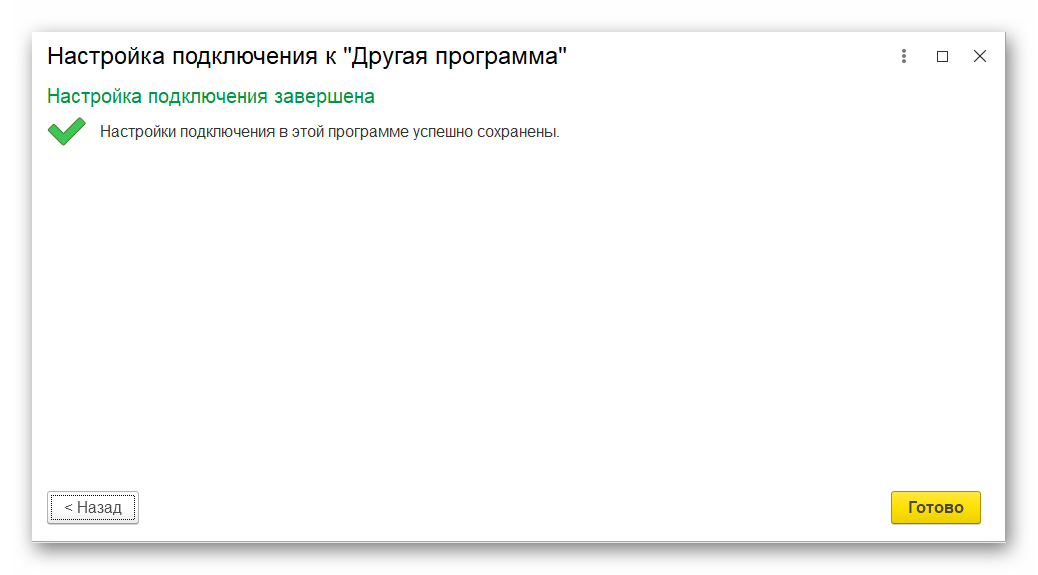
Продолжите настройку, нажав на Настроить правила отправки и получения данных.
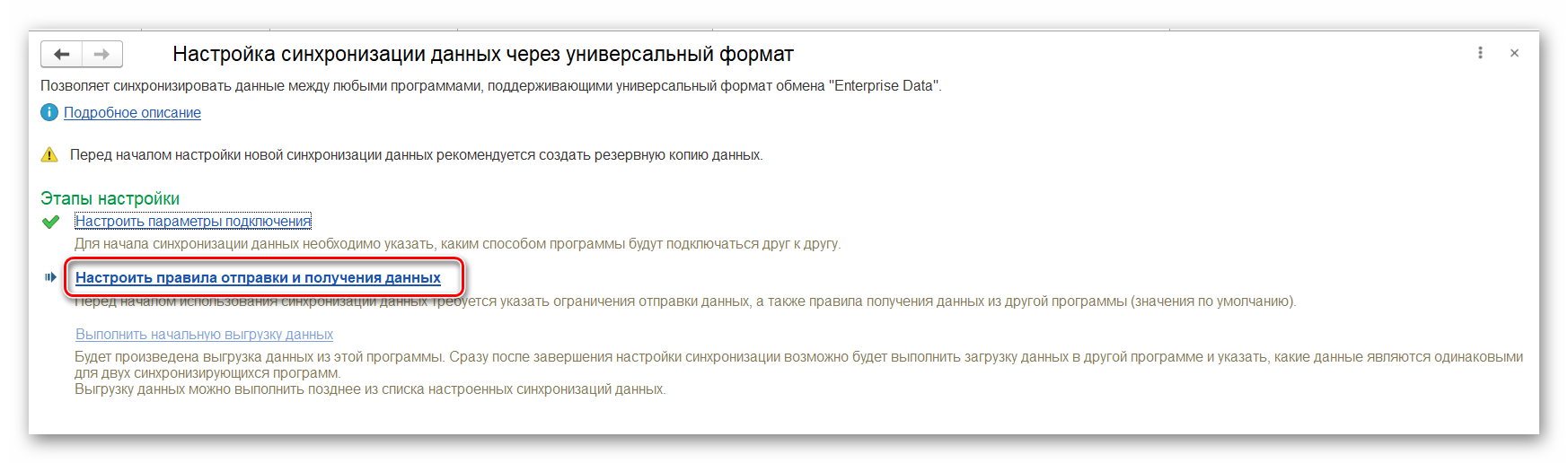
Настройте параметры в соответствии с вашими потребностями и сохраните внесенные изменения.
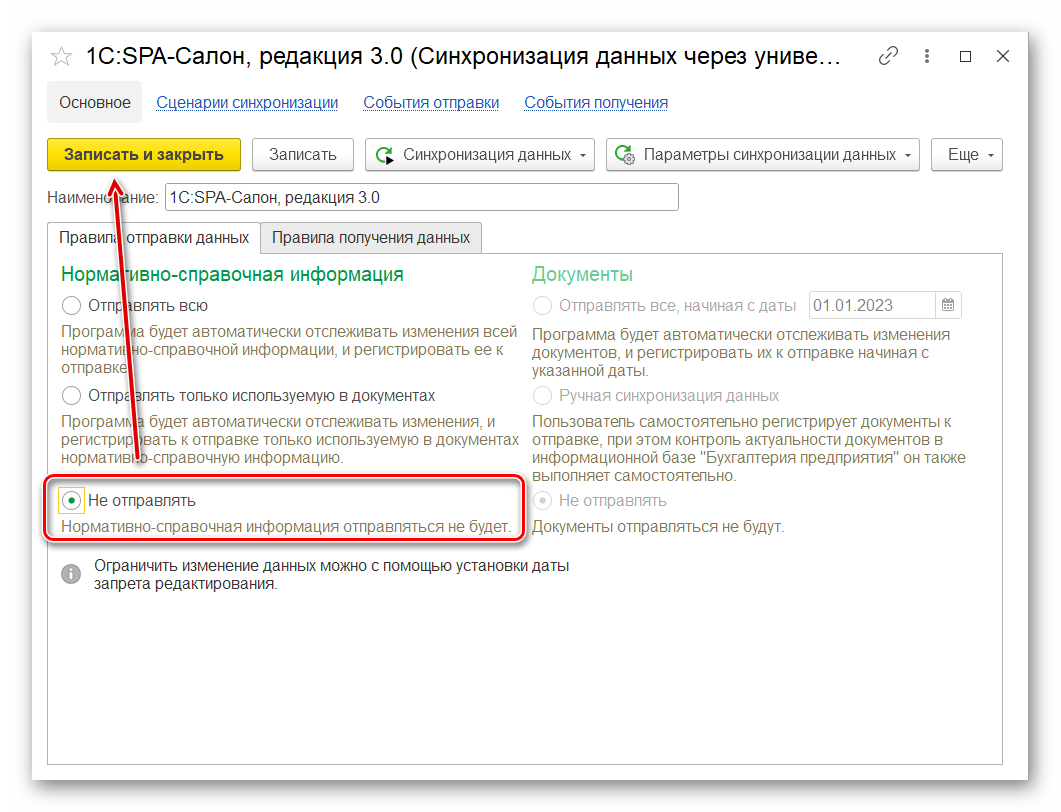
Выгрузите данные нажав на Выполнить начальную выгрузку данных.

Теперь можно перейти в программу 1С:Салон красоты и завершить процесс синхронизации, выполнив сопоставление и загрузку полученных данных.

Переключитесь обратно в программу 1С:Салон красоты и продолжите настройку, нажав на опцию Настроить правила отправки и получения данных. Настройте параметры в соответствии с вашими потребностями и сохраните внесенные изменения.
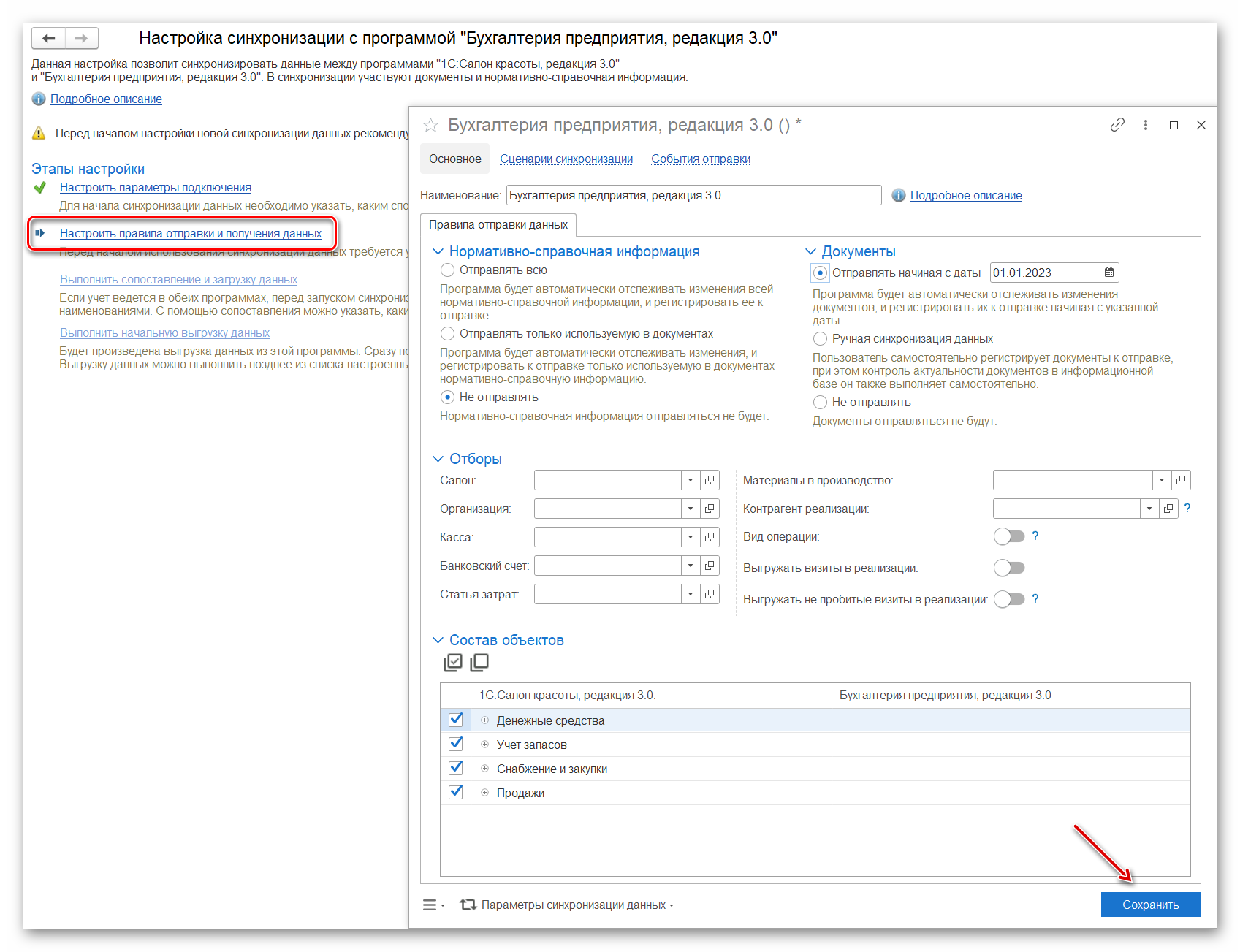
Выполните сопоставление и загрузку данных.

Синхронизация завершена, нажмите Готово.
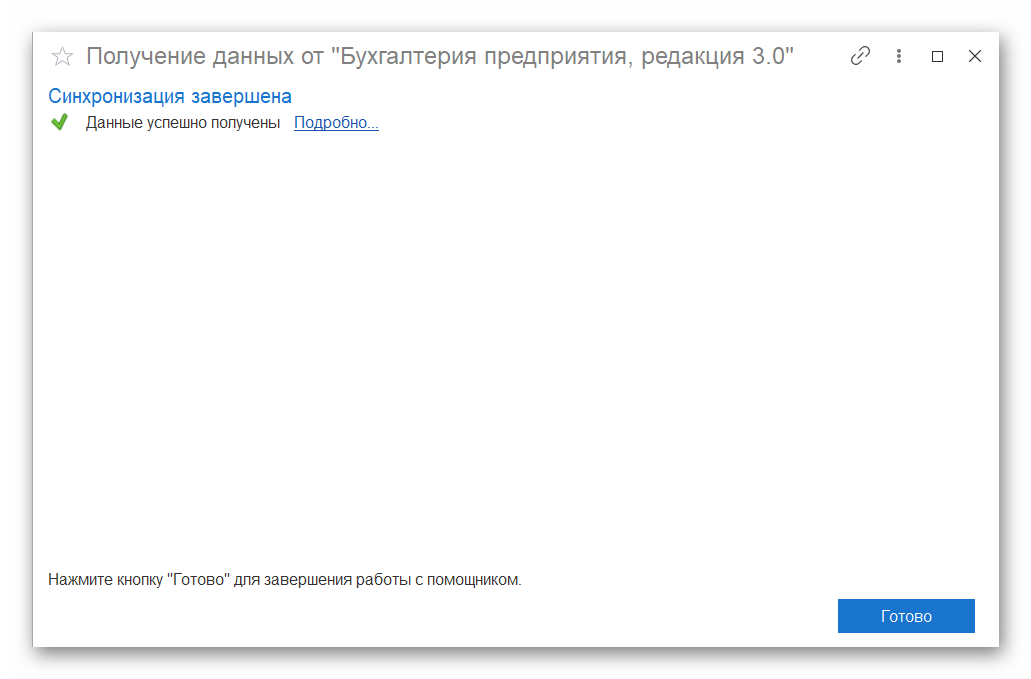
После завершения настройки синхронизации, вы сможете отправлять данные, используя кнопку Синхронизировать. Эта функция позволит вам обмениваться информацией между программами и поддерживать их актуальность.
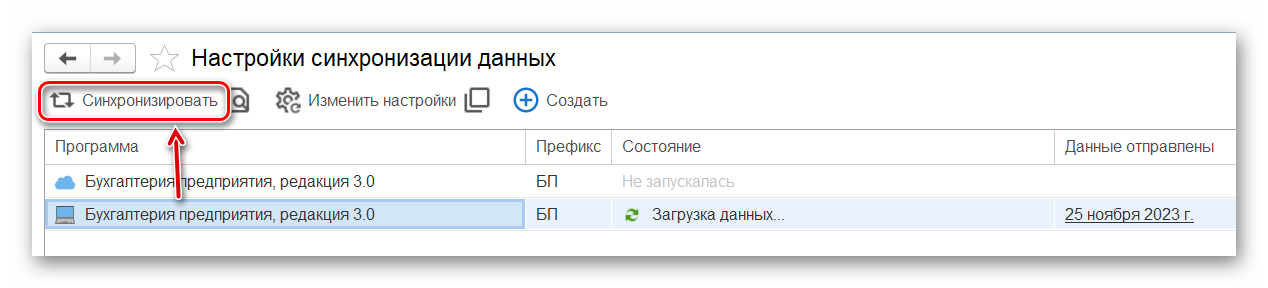
В программе 1С:Бухгалтерия предприятия 3.0 вы можете просматривать зарегистрированные объекты.
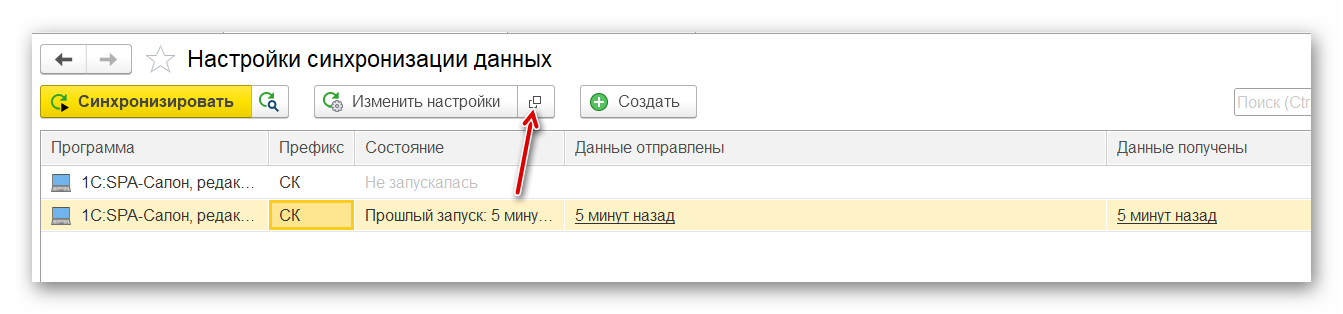
Можно как зарегистрировать новые объекты, так и отменить уже существующие объекты.
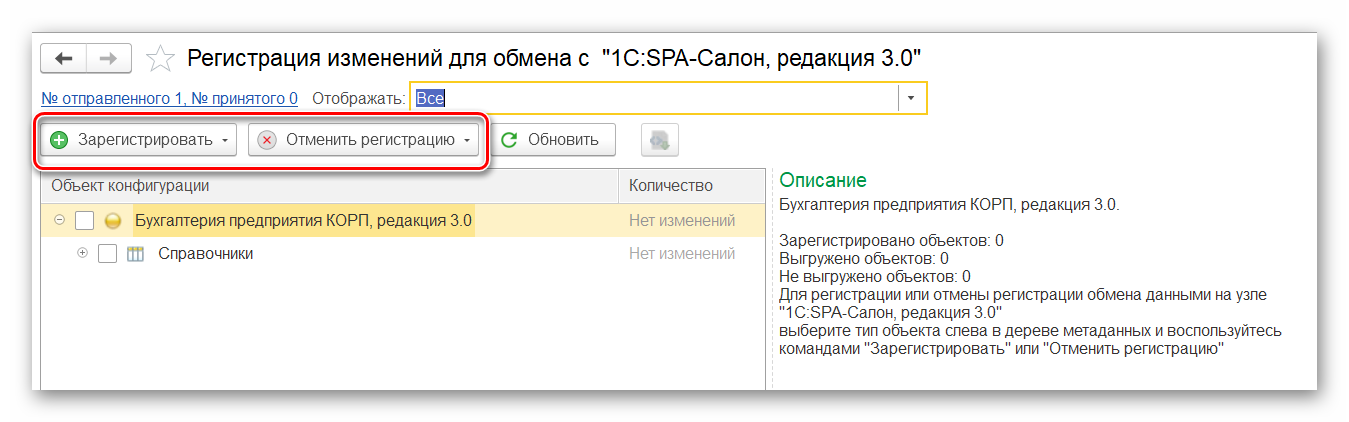
Синхронизация с 1С:Бухгалтерией через Интернет
Настройка расписания обмена данными с 1С:Бухгалтерия
